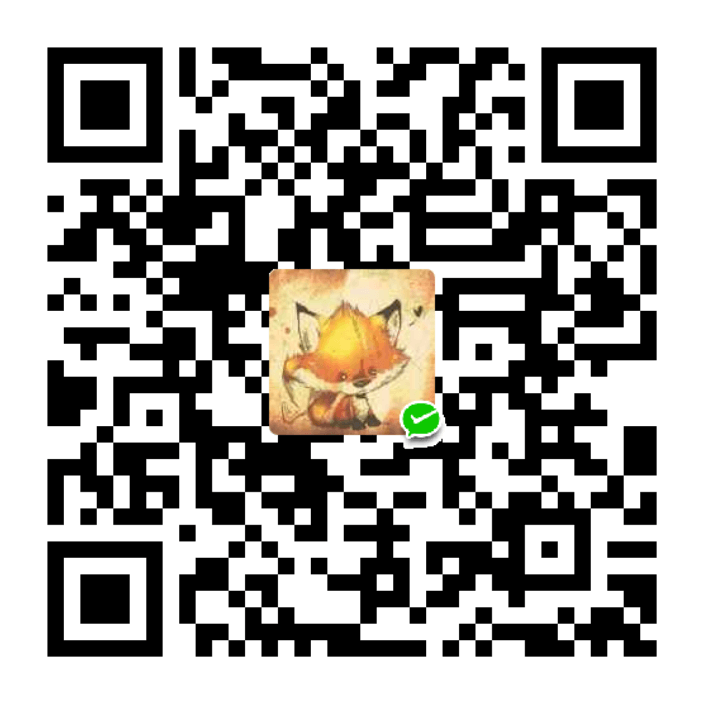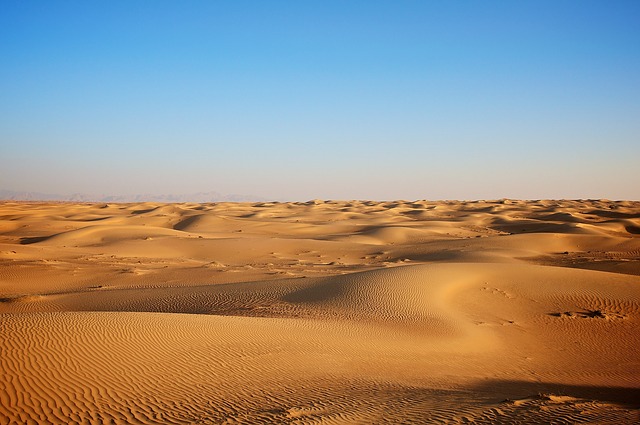在windows中使用Docker运行mongoDB
确保自己的windows系统中安装了docker
首先使用docker下载mongoDB数据库:
进入docker官网的mongo下载地址https://hub.docker.com/_/mongo
复制docker命令:docker pull mongo
他会默认下载最新的版本
完成下载后 打开powershell 或者cmd
输入docker images 查看mongo是否存在于docker中了
确认存在后 运行容器,命令:docker run -itd --name mongo -p 27017:27017 mongo --auth (这个命令是让将mongo分配给一个docker容器,如果报 这个名字已经分配给了容器xxxx那么要么换个名字,要么讲这个容器移除后再运行此命令)
参数说明:
- -p 27017:27017: 映射容器服务的27017端口到宿主机的27017端口。外部可以直接通过 宿主机ip:27017访问到mongo的服务
- –auth: 需要密码才能访问容器服务
接着通过*docker ps*命令查看容器的运行信息
然后使用以下命令添加用户和设置密码,并且尝试连接:
docker exec -it mongo mongo admin (这个命令需要先运行容器再使用)
#创建一个名为admin,密码为111111的用户
db.createUser({ user:‘admin’,pwd:‘111111’,roles:[ { role:‘userAdminAnyDatabase’, db: ‘admin’}]});
#尝试使用上面创建的用户信息进行连接
db.auth(‘admin’,‘111111’)
然后我们给用户添加读写命令:
db.grantRolesToUser(“admin”,[{role: “readWrite”, db:“admin”}])
然后运行db.stats() 或者show users 进行查看users的信息
附:添加用户时各个角色的对应权限
1.数据库用户角色:read、readWrite;
2.数据库管理角色:dbAdmin、dbOwner、userAdmin;
3.集群管理角色:clusterAdmin、clusterManager、clusterMonitor、hostManager;
4.备份恢复角色:backup、restore
5.所有数据库角色:readAnyDatabase、readWriteAnyDatabase、userAdminAnyDatabase、dbAdminAnyDatabase
6.超级用户角色:root
使用compass GUI客户端进行mongo可视化管理:
下载地址:https://www.mongodb.com/products/compass
安装成功后, 解压文件,打开MongoDBCompass.exe文件
选择 new Connection 然后选择 右侧的 fill in connection fields individually
输入自己的配置,如果客户端设置了密码登录,Authentication选择 Username/Password并输入用户名密码,然后点击connect
进入数据库后选择admin的database(因为我们之前设置用户admin只在admin的databse下给了权限)
然后新建collections
剩下的操作去官网学习即可